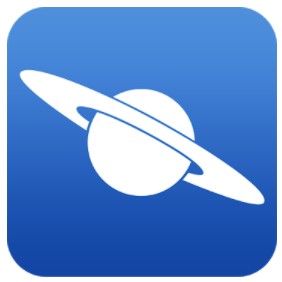
Ikon Star Chart
Det er veldig flott å se på den fantastiske stjernehimmelen. Men hvilke stjerner ser du egentlig? Hva heter stjernen som lyser kraftigst i kveld? For å finne ut av dette trenger du ikke lenger bøker og stjernekart. Du kan gå på oppdagelsesferd på stjernehimmelen med din smarttelefon eller nettbrett.
Det er mange apper for nettbrett og smarttelefon som kan brukes for å utforske stjernehimmelen.
Vi kan nevne Star Rover, Stellarium Mobile Sky Map, Himmelskart, Star Walk 2, SkyView, Star Chart, Night Sky og Star and Planet Finder.
Mange av disse er såkalte betalingsapper, altså du må kjøpe disse i App Store eller Play Butikk. Der en av appene er gratis i App Store må man gjerne betale for akkurat samme app i Play Butikk, og omvendt.
I prinsippet gjør de aller fleste stjerne-apper akkurat det samme. Du peker med mobilen eller nettbrettet mot himmelen med appen på, og appen viser deg hva du ser på, hvilken stjerne, planet og til og med internasjonale romfartsstasjoner.
Vi har funnet en app som er gratis både for iOS og Android, og har landet på Star Chart. Det er derfor Star Chart som blir ukens app.
Appen Star Chart kan du laste ned på iOS og Android enheter via App Store eller Play Butikk.
Logo til Star Chart ser du øverst på siden.
Etter at du har lastet ned denne appen og åpner den, vil du se dette forsidebilde.
Du ser nå fire valg:
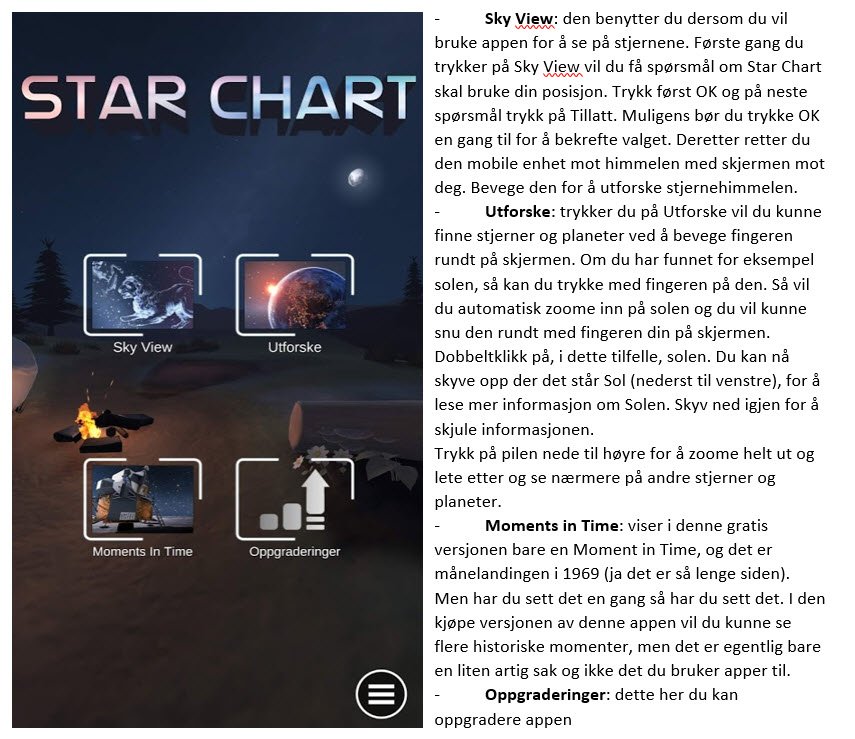
Forsidebilde Star Chart
Du kan nå begynne å bruke appen Star Chart.
Appen er enkelt å bruke og du vil bruke valget Sky View mest. Det er med dette valget du kan utforske stjernehimmelen.
Trykk på Sky View, svar eventuelt på spørsmål om posisjon, og rett mobilen eller nettbrettet mot himmelen med skjermen mot deg. Du vil nå, ved å bevege skjermen kunne utforske stjernehimmelen.
Om du finner noe som du vil vite mer om, enten det er en stjerne eller en planet, så trykker du på skjermen på den. Den blir markert og navnet kommer frem nede til venstre. Ved å skyve navnet oppover på skjermen vil du se mer informasjon om den stjerne eller planet. Trykk en gang til på skjermen for å fjerne markeringen. Eksemplet nedenfor viser hvordan du kan finne mer info om planeten Venus
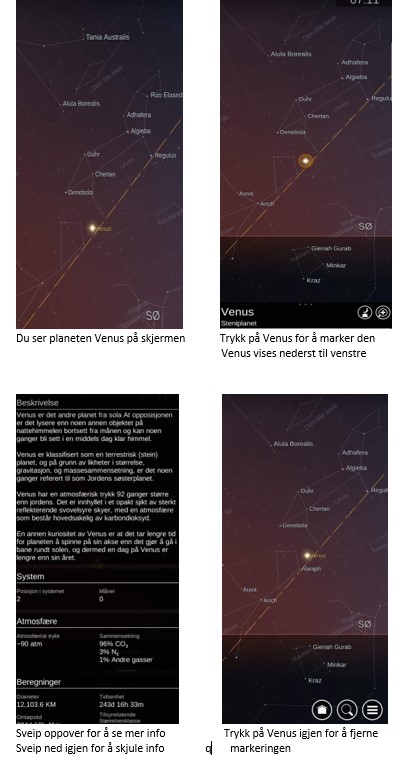
Finne info om en bestemt planet eller stjerne
Nederst på skjermen finner du tre symbolet:
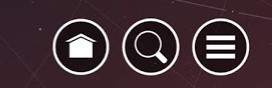
Symboler nederst
- Hus-symbolet betyr at du går tilbake til forsidebilde
- Forstørrelsesglass-symbolet bruker du for å søke etter bestemte planeter, stjerner, stjernetegn, kometer, romstasjoner med mere
Trykk på de symboler nederst for å bytte mellom planeter, stjerner, stjernetegn, kometer og så videre. Trykk på krysset for å lukke «Himmel Søk»
Himmelsøk
- Symbolet med tre liggende streker bruker du når du vil endre noen innstillinger. I utgangspunktet trenger du ikke endre noe her annet enn å slå av lyd i appen

Innstillinger
Dersom du begynner å bruke selve appen mye, kan du muligens ha glede av å laste ned den betalte versjonen. Med den vil du få enda bedre og utvidet funksjonalitet med blant annet utvidet solsystem og satellitter.
Håper appen Star Chart kan gi en ekstra dimensjon neste gang du ser på stjernehimmelen.
Lykke til!


